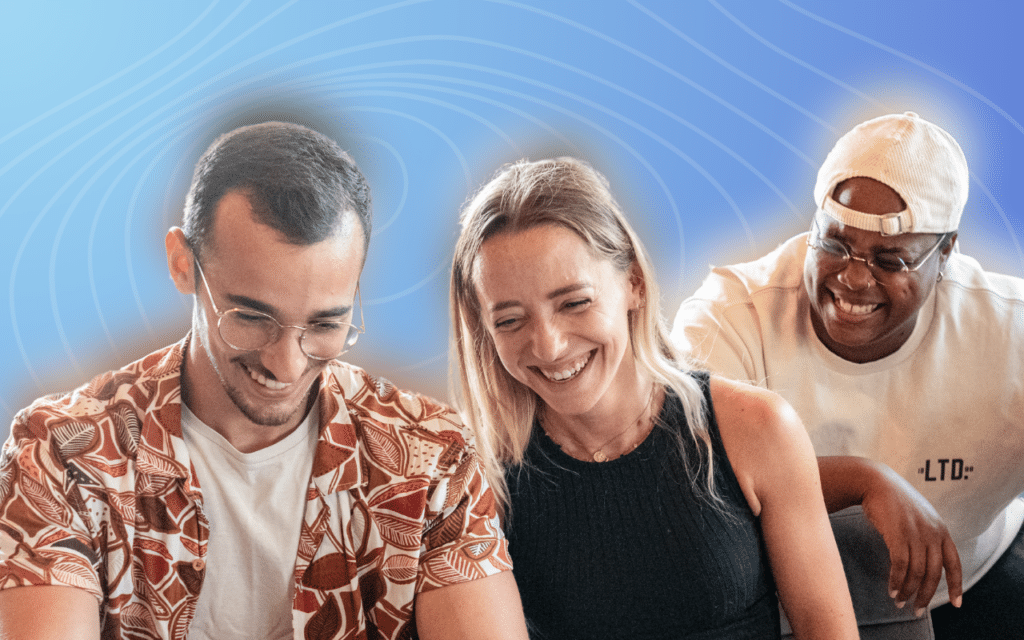Empecemos por lo básico. LinkedIn, la red social profesional número uno del mundo con nada menos que 850 millones de miembros, es el lugar perfecto para encontrar tu futuro trabajo 🌍
Gracias a la función de Open To Work LinkedIn, vas a poder encontrarlo más fácilmente. ¿No sabes qué es o cómo utilizarla? Que no cunda el pánico, ¡aquí te lo explicamos todo de la A a la Z con un pequeño extra! 😎
Señoras y señores, abróchense los cinturones, ¡despegue inminente! 🚀
Qué significa Open to work LinkedIn ?
Como su nombre indica, significa que estás disponible para un nuevo trabajo. LinkedIn abrió esta función en 2020 para facilitar la búsqueda de empleo. Puedes encontrarlo en diferentes formatos 👇🏼
- Una opción que enmarca tu foto de perfil de LinkedIn como una banda verde. Entre otras cosas, permite a los reclutadores, pero también a toda tu red si lo deseas, saber que estás abierto a ofertas. 🤗
- Una insignia, que se muestra directamente en tu perfil debajo de tu descripción en forma de recuadro, con la mención abierto a trabajar así como el título del puesto. 🎖
Una vez que actives la función, tendrás la opción de rellenar el tipo de puesto, tu disponibilidad o incluso el tipo de contrato.
- Un hashtag. El #opentowork se puede utilizar en uno de tus posts de búsqueda de empleo para estar entre los muchos usuarios del mismo. 🔎
Ahora que ya sabes qué es LinkedIn open to work, ¡aquí tienes el pequeño tutorial para añadirlo a tu perfil!
¿Cómo añadir open to work en LinkedIn ?
Para añadir esta característica, nada más fácil: ⬇️
- Haz clic en el icono «Tú» en la parte superior derecha de tu página de inicio, luego haz clic en «Ver perfil»
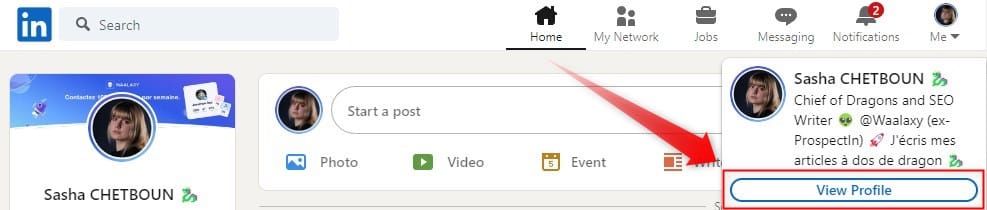
- A continuación, haz clic en «Abrir a» y luego en «Buscar un nuevo empleo».
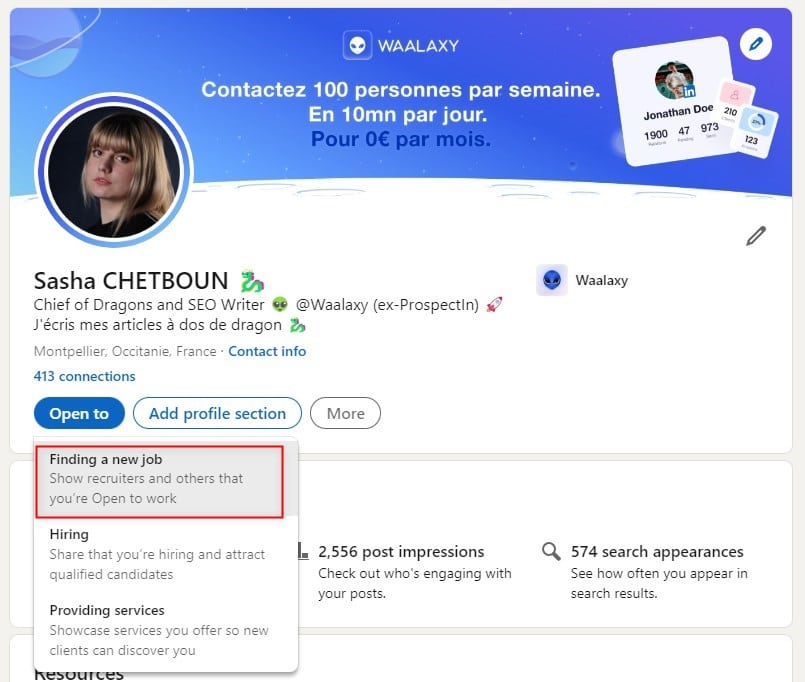
- Aparecerá una nueva ventana en la que podrás introducir los títulos de los empleos, los lugares de trabajo, las fechas de inicio, etc. Asegúrate de rellenar todo.
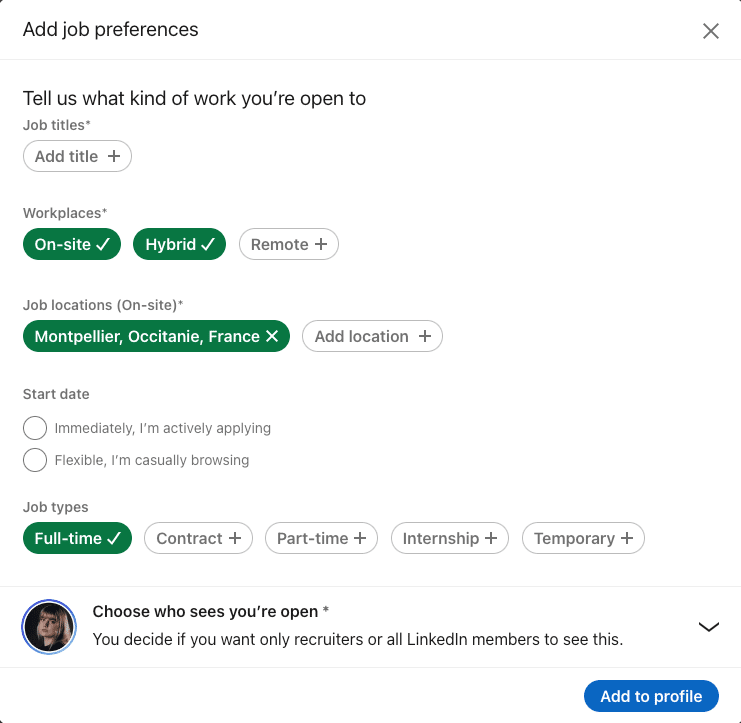
- Una vez que hayas rellenado la información y hayas hecho tu elección, haz clic en «Añadir al perfil».
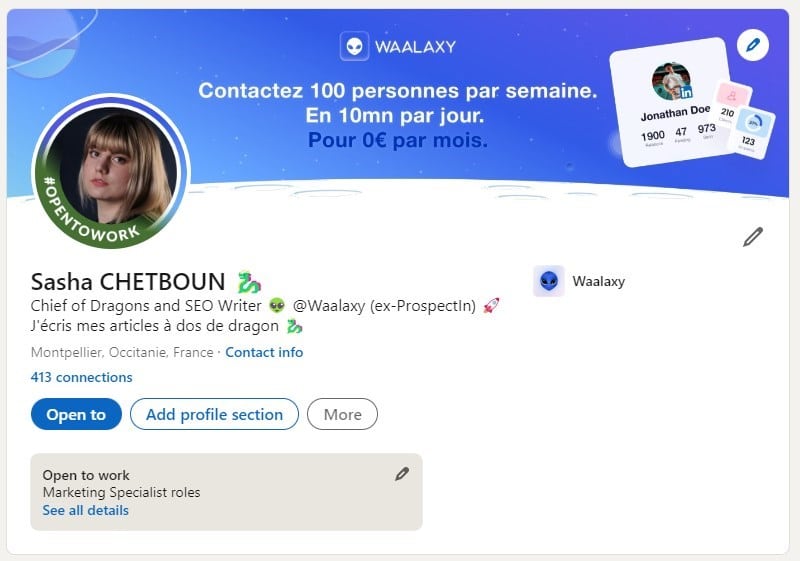
Ya está, ¡ya está abierto públicamente a las presentaciones! 🫱🏽🫲🏾
¿Quién puede ver Open to work LinkedIn ?
Antes de realizar el registro, tienes la opción de elegir quién verá tu insignia.
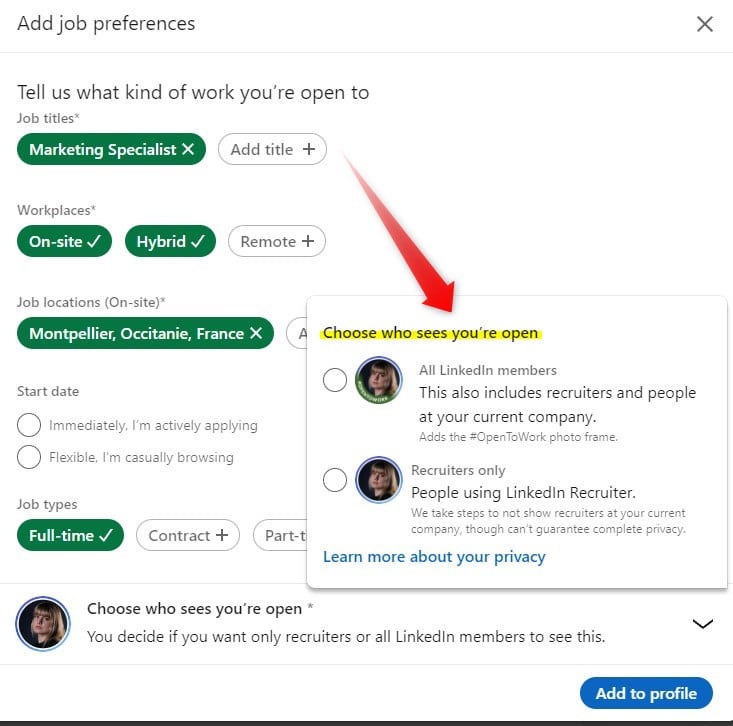
Tienes dos opciones:
- Todos los miembros de LinkedIn ➡️, es decir, los usuarios presentes en tu red, así como los reclutadores, con el añadido del banner verde con la mención #opentowork.
- Sólo reclutadores con LinkedIn Recruiter.
En teoría, esta función solo es visible para las personas que utilizan LinkedIn Recruiter. Sin embargo, LinkedIn advierte que no puede garantizar la total privacidad.
En qué caso puede ocurrir esto? 🧐
Supongamos que quieres dejar tu empresa y estás buscando un nuevo trabajo, creo que no quieres mostrar el recuadro verde directamente en tu foto de perfil, a riesgo de que tu actual empleador se dé cuenta.
Con esta función, ¡sólo los reclutadores verán que estás buscando trabajo! 😊
Si no estás seguro de qué opción tomar, más abajo en el artículo, te explicamos los pros y los contras de publicar LinkedIn abierto al trabajo. 😇
Cómo cambiar open to work LinkedIn ?
Quieres cambiar tu estado open to work pero no te apetece empezar de cero? Que no cunda el pánico, podemos cambiarlo. Para ello:
- Ve a tu perfil y haz clic en el pequeño lápiz situado en la parte superior derecha de tu insignia.
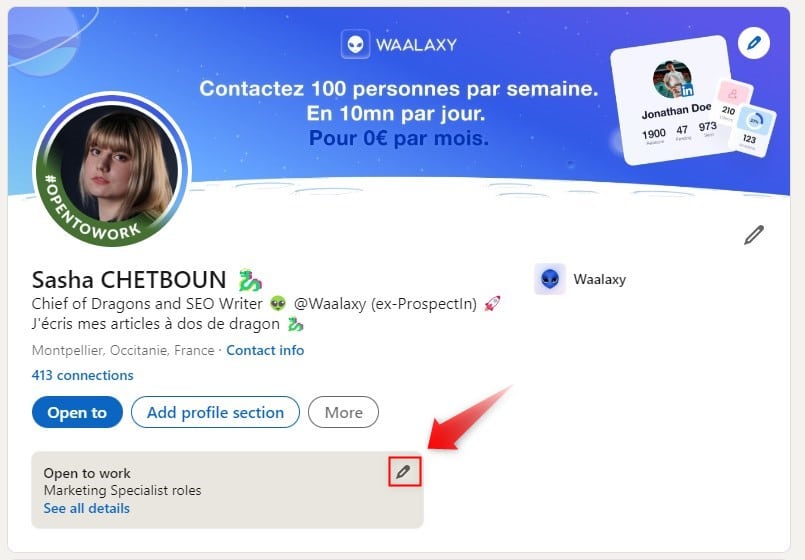
Hop, vuelve a aparecer la ventana vista anteriormente y puedes cambiar el título del trabajo, la ubicación, la fecha de inicio, el tipo de empleo y volver a definir quién puede ver tu estado. 😇
¿Cómo eliminar open to work en LinkedIn ?
Bien, espero por tu bien que no vayas a estar buscando trabajo indefinidamente. ¡Así que es hora de eliminar esta función!
- Vuelve a tu perfil y haz clic en el pequeño lápiz ✏️ de la insignia.
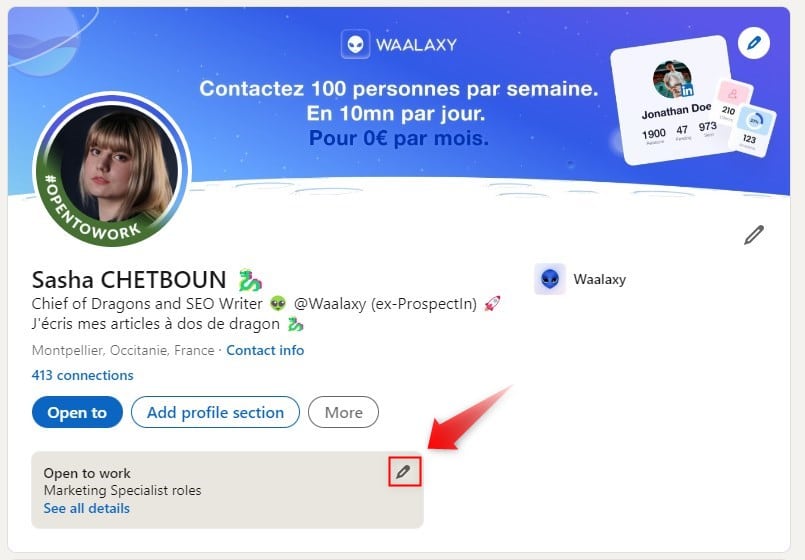
- Desplázate hasta la parte inferior y haz clic en «eliminar del perfil».
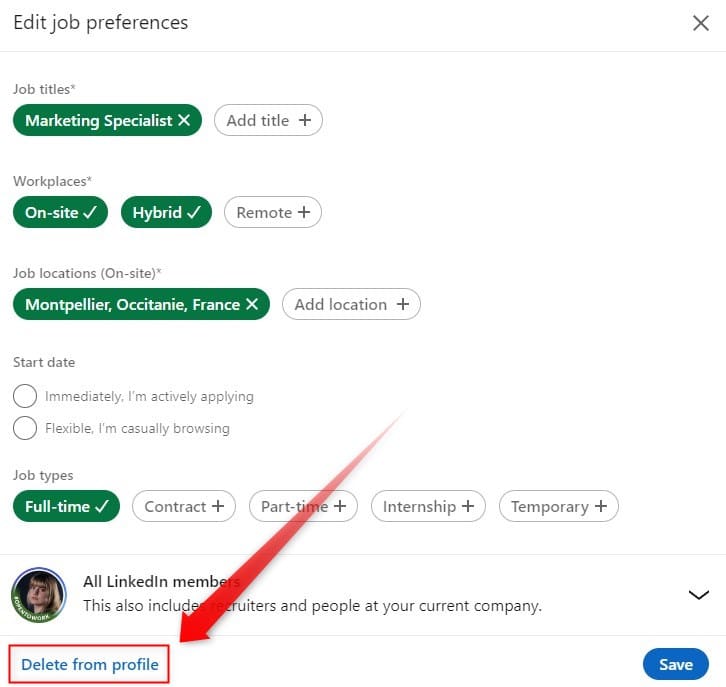
Y ya está, ¡tu perfil ya no muestra la función LinkedIn Open to Work! ✨
A favor o en contra del distintivo open to work?
Como diría mi querido amigo Otis, no hay una situación correcta o incorrecta. ☀️ Hablando más en serio, esto es lo que el LinkedIn Open to Work puede hacer por ti:
- Tu perfil se destacará con tu foto de perfil en comparación con otros candidatos que no tienen esta función activada.
- Ten en cuenta que los reclutadores y cazatalentos no tienen necesariamente tiempo para examinar todos los perfiles.
Gracias a esta opción, pueden ver directamente si estás buscando trabajo o no. - Esta función es gratuita. Así que no necesitas una cuenta premium de LinkedIn para utilizarla.
Sin embargo, a veces puede estar «mal visto» mostrar el filtro, te explicamos por qué.
¿Por qué no poner open to work en Linkedin?
Como recordatorio, esta función es gratuita, lo que significa que mucha gente la utiliza. Potencialmente estás haciendo «lo mismo» que los demás, por lo que hay poca diferenciación con otros candidatos pasivos. 🤷🏻
Aparte de este aspecto, esto puede ser malinterpretado y puedes estar posicionándote como un buscador de empleo desesperado que quiere encontrar un trabajo lo antes posible.
Así que puedes utilizar totalmente esta característica, visible sólo para los reclutadores. 😇
Una vez más, todo el mundo es libre con estas acciones, ¡depende de ti lo que prefieras! 🦋
Por qué usar #opentowork en tus posts?
LinkedIn es una enorme base de datos gratuita, es decir una mina de oro, tanto para los que buscan trabajo, como para los reclutadores. 🌞
Los hashtags y las etiquetas se utilizan muy a menudo en las redes sociales, ya sea Facebook, Instagram, Twitter e incluso LinkedIn, para que otros usuarios puedan acceder a tu contenido a través de la búsqueda de palabras clave. En LinkedIn, tienes la posibilidad de utilizar palabras clave, hashtags y si estás buscando trabajo, no dudes en mencionar #opentowork en tus publicaciones.
Ves a dónde quiero llegar con esto? 🤔
¡Los reclutadores escriben en la barra de búsqueda #opentowork y acceden a todas las publicaciones que tienen este hashtag! Así que, si quieres más visibilidad bajo tus posts, ya sabes lo que tienes que hacer. 👀
Ejemplo de post de Open to work LinkedIn
Ahora que entiendes la importancia de usar el hashtag linkedin open to work, ¡pasemos a un rápido post de ejemplo! Digamos que te acabas de graduar y quieres apuntar a un puesto permanente en comunicaciones. ⬇️
Si alguna vez quieres más detalles sobre cómo crear el post perfecto para tu búsqueda de empleo, ¡está en este artículo! 👈🏼
Bonificación: herramienta de mensajería de LinkedIn
Una vez que te pongas la insignia y tengas tu impresionante post de búsqueda de empleo, lo más probable es que recibas un montón de solicitudes de conexión, así como mensajes. Pero, ¿cómo se maneja todo eso? 🤯
Tenemos para ti, la solución…. Redoble de tambores 🥁: Waalaxy 👽.
Waalaxy es un software de automatización y prospección de LinkedIn, y recientemente tenemos una nueva función, la mensajería de LinkedIn, de Waalaxy. 💜
En qué se diferencia de la mensajería de LinkedIn te preguntarás? Bueno, ¡vamos a descubrirlo! ⬇️
- Gestiona tus conversaciones 10 veces más rápido,
- Personaliza tus intercambios,
- Exporta tus prospectos a través de tu CRM,
- Programar seguimientos.
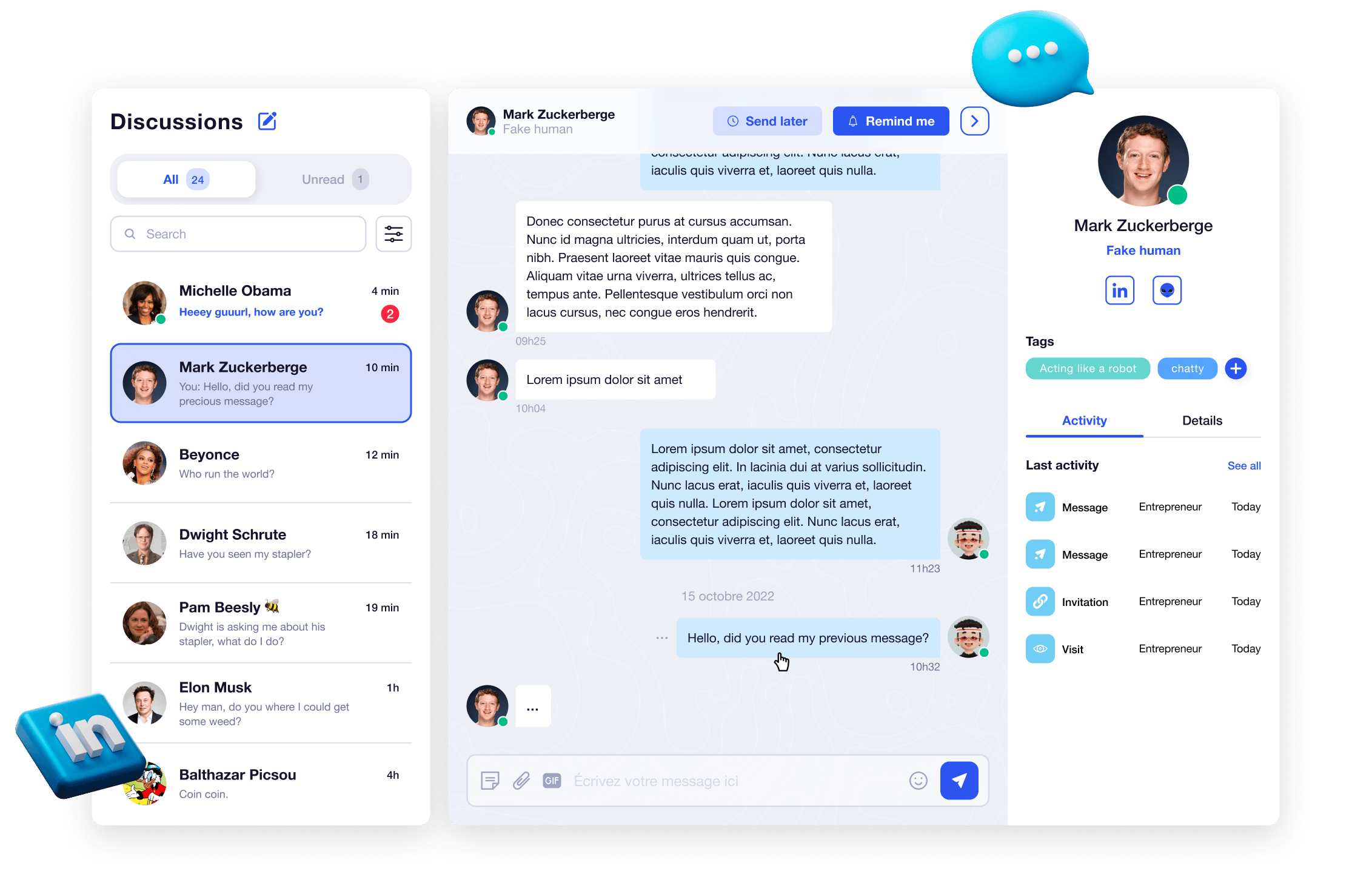
¿Quiere saber más? ¡Haz clic en el botón de abajo! 🥰 Descubre la mensajería Waalaxy 🚀
Conclusión del artículo
En el transcurso de este artículo, es de esperar que haya entendido lo que es LinkedIn abierto al trabajo, sino también :
- Cómo añadir la insignia y el filtro a tu perfil,
- Cómo personalizarlo según su tipo de trabajo,
- Cómo modificarlo,
- Cómo eliminarlo una vez que hayas encontrado tu trabajo,
- Pros y contras de este linkedin abierto al trabajo,
- Por qué es útil añadir el #opentowork en tus publicaciones de búsqueda de empleo,
- Waalaxy, la herramienta de mensajería de LinkedIn.
Preguntas frecuentes
Minuto de mariposa 🦋 seguro, es casi el final del artículo, pero todavía tenemos recursos para compartir con usted.
¡Vamos con las preguntas! 👀
Open to work LinkedIn sólo para los miembros premium de LinkedIn?
Vamos a ser breves, la respuesta es: NO.
Tanto si tienes una cuenta freemium como preemium de LinkedIn, la función open to work está abierta a todo el mundo Gracias LinkedIn. 😇
Cómo establecer un open to work para los suplentes?
Recuerdas el tutorial de antes del artículo sobre cómo añadir el open to work a tu perfil? Vamos a repasarlo de nuevo con un cambio de paso:
- Cuando haces clic en «mis objetivos», se abre una ventana y, en la parte inferior, tienes los tipos de trabajo. En lugar de elegir a tiempo completo, haz clic en prácticas.
A día de hoy, LinkedIn sólo ofrece la opción de«becario«, pero ésta es la más parecida a la de «suplente». Por si acaso, no dudes en especificarlo en tu post 😉

Y ya está, LinkedIn, tu red de contactos y los reclutadores saben que estás buscando un puesto de trabajo en prácticas.
¿Cómo poner una contratación en LinkedIn?
- El mismo proceso que para el trabajo abierto, haz clic en tu «perfil», luego en«Abierto a«.
- Ahora haz clic en » Contratación«.
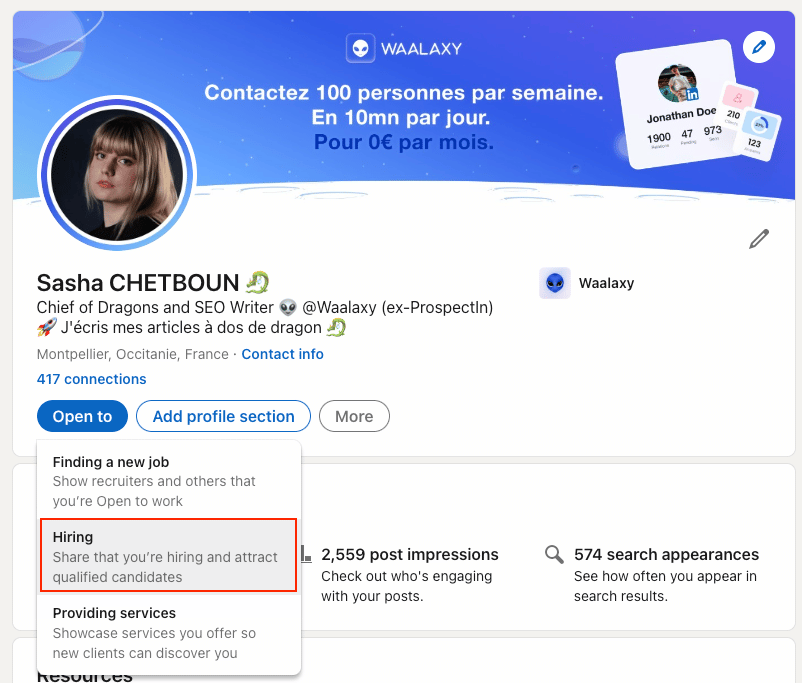
- Selecciona la empresa en la que quieres reclutar nuevos talentos.
La magia sucede 🪄 tienes tu filtro morado esta vez y no verde, así como #contratación. 💟
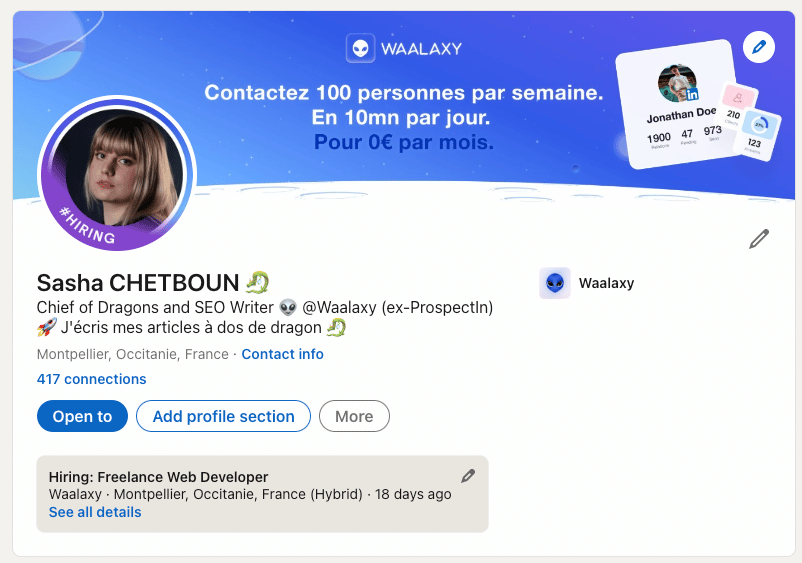
Y ya está Ahora ya lo sabes todo sobre open to work LinkedIn.